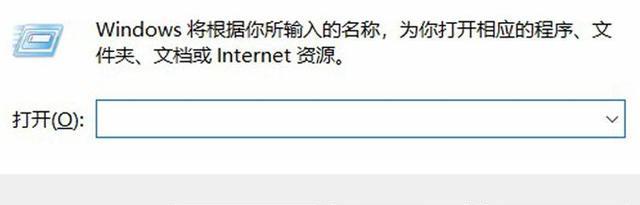
文章图片

文章图片
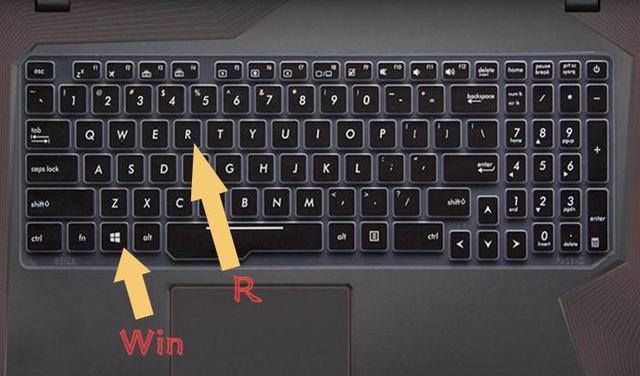
文章图片
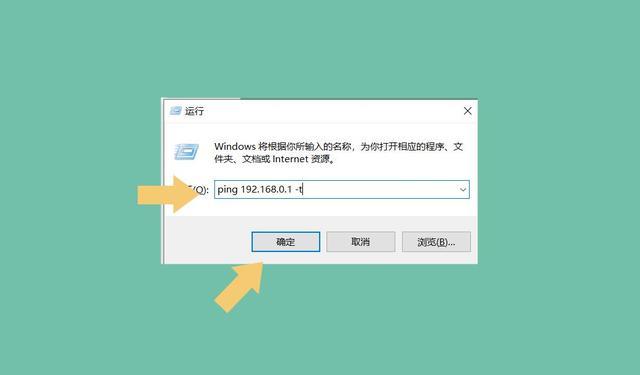
文章图片
很多朋友使用电脑时 , 想要通过“ping网络”的方式来查看网络稳定性 , 本期文章以Windows10系统为例 , 教大家如何进行操作 。
【硬盘|ping网络怎么ping?按照这个步骤操作即可,非常简单】一、运行
首先进入电脑系统的桌面 , 使用鼠标右键点击桌面左下角的“开始菜单” , 在弹出的菜单里就可以看到“运行”选项 。 如下图:
此外 , 用户也可以直接按键盘上的“Win+X”键呼出相同的菜单 。 如下图:
呼出相同的菜单之后 , 可以使用鼠标直接点击“运行” , 也可以再次按键盘上的“R”键 , 呼出“运行”菜单 。 如下图:
也可以直接按键盘上的“Win+R”键呼出运行菜单 。 如下图:
二、输入“ping”字符(IP地址)
呼出“运行”菜单的方法有很多 , 用户可任选其中一种呼出“运行”菜单 。 如下图:
直接在菜单内输入需要“ping”的网络IP地址即可 , 假设需要ping路由器的网关地址是否稳定 , 那么就可以直接输入“ping192.168.0.1-t”或者“ping192.168.1.1-t” 。 如下图:
三、ping网络
输入完ping字符(IP地址以后 , 点击“确定” , 以“ping192.168.0.1-t”为例 , 因为路由器的常用默认网关地址就是它 , 直接在“运行”内输入这段字符 , 然后点击“确定” , 会弹出一个不断波动的字符串 。 如下图:
其中的“时间”字符后面以“ms”为单位的数字值越小 , 代表网络数据交互响应数据越好 , 网络越稳定 。
题外话:需要注意的是 , 文中演示的方法和使用的IP地址是路由器常用的默认网关地址 , 如果需要ping网站或特定的各级区域网络 , 需要知道该区域网络的IP地址才可以 , 然后替换命令字符中的IP地址即可 。
注:文中演示使用的电脑型号为华硕TUFDashFX516PM , 电脑系统版本为Windows1064位家庭中文版 , 不涉及任何软件版本 。
- 华为|华为5G再突破:打造出全球最大MetaAAU商用网络
- 网络直播|web前端入门教程(非常详细)
- 机械硬盘|机械硬盘更没人买了 SSD价格还得跌:装机2TB起步
- 芯片|2022网络盒子红黑榜,聊一聊京东自营机顶盒哪款值得买?
- 本文转自:人民邮电报基于服务的5G核心网架构。|网络架构安全与网元交互安全:5G核心网网元服务异常检测
- 相信不少用户对华为手机情有独钟|华为p50pro5g手机壳发布,5g网络将不再缺陷
- 硬盘|RTX3060显卡降价,台式机逼近5200元附近,出手良机到来?
- 硬盘|6件非常nice的办公软件,你用过几款呢??
- it芯片|固态硬盘取代机械硬盘?只是时间问题
- 本文转自:三峡宜昌网7月18日上午|成为数智企业!用友网络宜昌分公司隆重成立
